Skupna raba zapisa CRM v storitvi Teams ali Outlook
Copilot for Sales vam omogoča skupno rabo zapisa CRM s člani vaše ekipe v klepetu Teams ali pogovoru v kanalu ali v e-pošti, ki jim omogoča ogled podrobnosti zapisa v toku njihovega dela. Zapis CRM je v skupni rabi kot prilagodljiv kartica, ki se posodablja na podlagi podatkov v vašem sistemu CRM.
V aplikaciji Teams prilagodljivi kartica prikaže tudi povzetek zapisa, ki ga ustvari AI, kar vam omogoča, da hitro nadoknadite podrobnosti zapisa v toku vašega pogovora. Upoštevajte, da je povzetek, ki ga ustvari umetna inteligenca, prikazan le, če so funkcije kopiloten omogočene za vašo organizacijo.
Zapis CRM lahko delite z uporabo razširitve sporočila Copilot for Sales ali tako, da prilepite povezavo do zapisa v klepet ali e-pošto. Ko delite zapis, se ustvari prilagodljiv kartica, ki prikaže podrobnosti zapisa, kot so ime zapisa, lastnik in ključna polja.
opomba,
- Za podporo za Outlook zagotovite, da je bila uvedena izboljšana aplikacija Teams.
- Če uporabljate Dynamics 365 kot svoj sistem CRM in prejmete prilagodljiv kartica v e-pošti ali klepetu ali kanalu Teams, si lahko ogledate podatke v prilagodljivem, tudi če niste prijavljeni v aplikacijo Copilot for Sales v Outlooku ali če ste prijavljeni v drugo okolje Dynamics, če imate dostop za branje za zapis in privilegije Copilot for Sales.
- Če uporabljate Salesforce kot sistem CRM in prejmete prilagodljiv kartica v e-poštnem sporočilu ali klepetu ali kanalu Teams, morate biti prijavljeni v Salesforce v aplikaciji Copilot for Sales v Outlooku, da si ogledate podatke v prilagodljivem kartica hkrati pa ima tudi dostop za branje za zapis in privilegije Copilot for Sales.
- Podatki v prilagodljivem kartica se osvežijo iz sistema CRM vsakič, ko si ogledate kartica v klepetu ali e-pošti Teams ali ko ročno osvežite kartica.
Delite zapis CRM v storitvi Teams z uporabo razširitev sporočila iskanja
Pojdite na pogovor, v katerem želite deliti zapis CRM. Izberite Več aplikacij (...), poiščite Copilot for Sales aplikacijo in jo nato izberite. Če je aplikacija pripeta v vrstico z dejanji, izberite ikono Copilot for Sales pod poljem za sporočila.

V oknu Copilot for Sales poiščite in izberite zapis.
opomba,
Privzeto so prikazani nedavno dostopni zapisi, brez iskanja. Lahko poiščete zapis ali izberete Napredno iskanje za iskanje določenega vrsta zapisa.
Če spremenite ime vrsta zapisa v CRM, se ne posodobijo v Adaptive kartica ali razširitvah sporočil v Teams. Če na primer preimenujete Račun v Stranka, bo ime v Adaptive kartica in razširitvah sporočil prikazano kot Račun.
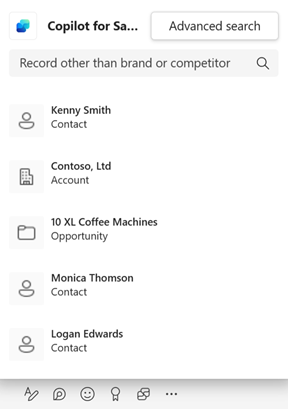
V polje za sporočila se doda zapis kartica.

opomba,
Polja v kartica zapisa so prikazana tako, kot jih je konfiguriral vaš skrbnik CRM.
Pošljite sporočilo v klepet.
Če prejemniki nimajo nameščene aplikacije Copilot for Sales v aplikaciji Teams, se pred pošiljanjem sporočila na dnu kartica prikaže sporočilo. Sporočilo obvešča prejemnike, da morajo za ogled podrobnosti zapisa namestiti aplikacijo Copilot for Sales. Ko je aplikacija nameščena, se prikaže prilagodljivi kartica s podrobnostmi o zapisu, če imajo prejemniki dostop do zapisa CRM, sicer pa je povezava do zapisa prikazana v kartica.
Če aplikacijo blokira skrbnik, sporočilo obvesti prejemnike, da se morajo obrniti na svojega skrbnika, da omogočijo aplikacijo.
Skupna raba zapisa CRM v Outlooku z razširitvami iskalnih sporočil
Izkušnja z uporabo razširitve iskalnega sporočila Copilot for Sales pri sestavljanju e-poštnega sporočila je nekoliko drugačna v klasičnem namiznem Outlooku, novem namiznem Outlooku in spletnem Outlooku.
Klasično namizje Outlook
Na traku izberite Copilot for Sales ali Vse aplikacije>Copilot for Sales.
V pojavnem oknu izberite Išči Microsoft Copilot za prodajo.
Lahko pa izberete Napredno iskanje za iskanje določenega vrsta zapisa.

V podoknu Microsoft Copilot za prodajo izberite zapis s seznama nedavno dostopanih zapisov ali poiščite in izberite zapis CRM.

E-pošti je dodan prilagodljiv kartica.
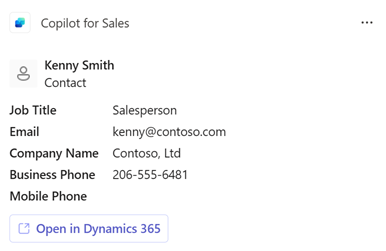
Novo namizje Outlook in Outlook v spletu
Na traku izberite Aplikacije>Copilot for Sales.
V pojavnem oknu izberite Išči Copilot for Sales.

V Copilot for Sales pojavnem oknu izberite zapis s seznama nedavno dostopanih zapisov ali poiščite in izberite zapis CRM.

E-pošti je dodan prilagodljiv kartica.
Delite zapis z uporabo naprednega iskanja
V Napredno iskanje okno, vnesite ali izberite naslednje vrednosti:
Poiščite zapis za skupno rabo : Ime zapisa za skupno rabo.
Filtriraj po : vrsta zapisa za iskanje.
opomba,
The Vse filter vam omogoča iskanje po katerem koli zapisu vrsta zapisa, ki ga je skrbnik dodal v Copilot for Sales. Drugi filtri so specifični za vrsta zapisa in vam omogočajo iskanje tega vrsta zapisa.
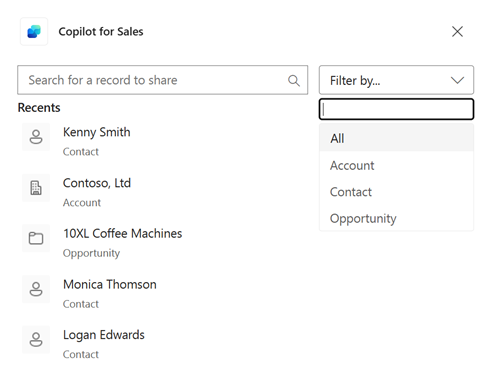
Med rezultati predogledna različica zapis tako, da izberete puščico navzdol poleg imena zapisa. Izberite zapis, da ga delite kot kartica v klepetu.
Prilepite povezavo do zapisa CRM
Kopirajte povezavo do zapisa iz aplikacije Copilot for Sales v Outlooku.
Prilepite povezavo v klepet ali e-pošto.
V polje za sporočila se doda zapis kartica.
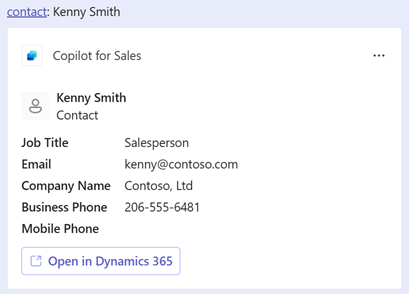
Pošljite sporočilo v klepet.
opomba,
Povezavo do zapisa morate kopirati iz dodatka Copilot for Sales v Outlooku. Če kopirate povezavo zapisa iz Salesforce, se ne razpre za prikaz prilagodljivega kartica. Vendar če kopirate povezavo do zapisa iz Dynamics 365, se odpre in prikaže prilagodljivo kartica.
Glejte tudi
Dostopite do aplikacije Copilot for Sales
Delite povezavo do zapisa CRM
Povratne informacije
Kmalu na voljo: V letu 2024 bomo ukinili storitev Težave v storitvi GitHub kot mehanizem za povratne informacije za vsebino in jo zamenjali z novim sistemom za povratne informacije. Za več informacij si oglejte: https://aka.ms/ContentUserFeedback.
Pošlji in prikaži povratne informacije za